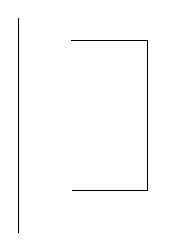回転 は、ラインを基準にカーブを回転してソリッド フィーチャーを作成します。
次の例は、軸の上にあるカーブを 360 度回転させたベース ソリッドです。中央に孔がないため、カーブが軸の上に配置されていることが分かります。
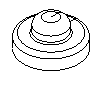
次の例は、180 度回転させた押し出しカットのデザイン フィーチャーです。
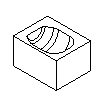
次の例は、軸から離れたカーブを 270 度回転させたベース ソリッドです。中央に孔があることが分かります。
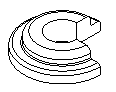
次の方法で、回転ソリッドを作成します。
- [作成] タブ > [ソリッド] パネル > [カーブから] > [回転] から、回転ソリッド ダイアログを表示します。
- ソリッドの 名前 を入力するか、デフォルトの名前を了解します。
- カーブ ドロップダウン リストからカーブを選択するか、カーブ / 図形データを選択
 ボタンをクリックして、グラフィック ウィンドウでカーブを選択します。
ボタンをクリックして、グラフィック ウィンドウでカーブを選択します。
- 作成方法 を選択します。これにより、回転の中心となる軸を設定します。基準線、X 軸、Y 軸、Z 軸 から選択します。
- 基準線 を選択した場合、軸 ドロップダウン リストからラインを選択するか、ラインを選択
 ボタンをクリックして、グラフィック ウィンドウでラインを選択します。
ボタンをクリックして、グラフィック ウィンドウでラインを選択します。
- スタート角度 を入力します。
- エンド角度 を入力します。
- タイプ (新規ベース ソリッド、追加、削除) を選択します。
- プレビュー をクリックして、フィーチャーのライン描画を確認します。
- フィーチャーが、カーブの「適切ではない側」に作成された場合、加工サイド変更 を選択して、もう一度 適用 をクリックします。
- OK をクリックします。
注: カーブは平坦でなければなりません。
開いたカーブで回転ソリッドを作成
開いたカーブを使用すると、次のオプションが表示されたダイアログが開きます。
軸までラインで結びカーブを閉じる - カーブの両端のポイントから、軸に対して直線を作成します。
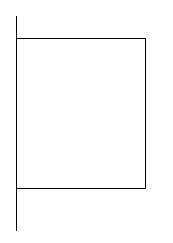
カーブの終点を結びカーブを閉じる - カーブの両端のポイント間に、直線を作成します。
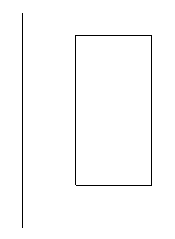
カーブをそのままの状態で続行 - カーブは変更されず、シートが作成されます。